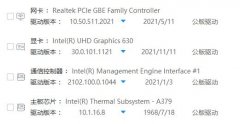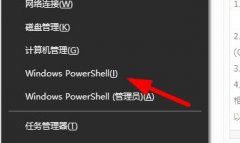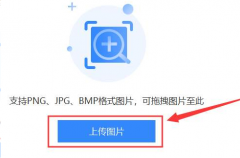WiFi连接故障常常困扰着用户,可能是由于硬件问题、网络设置错误或软件故障引起的。为了帮助大家更好地解决这些问题,下面将分享一些有效的排查步骤和建议,确保您的无线网络顺畅运行。

硬件检查
检查WiFi路由器和联网设备的硬件状态是排查的第一步。确保电源线正常连接,路由器的指示灯亮起。如果路由器较旧,可能存在信号衰减问题,更新设备可能是个好主意。确认您的设备(如笔记本、手机等)WiFi模块正常工作,检查是否开启了飞行模式或者WiFi开关。
网络设置
在设备上检查网络设置也是至关重要的一环。确保输入的WiFi密码正确,如果密码错误,系统会拒绝连接。确认设备是否尝试连接到了正确的网络。某些设备可能会显示附近多个相同名称的网络,您需要确认连接的是您自己的网络而非他人。
排查干扰
无线信号容易受到家中其他电子设备的干扰,包括微波炉、Cordless电话等。尽量将路由器放置在高处、开阔的位置,避免信号障碍物。使用5GHz频段的WiFi(如果支持)往往能减少干扰,并提供更快的速度。
硬件更新与驱动程序
在保证硬件状态良好的基础上,更新网络适配器的驱动程序也至关重要。过时的驱动程序可能导致连接问题,访问设备管理器,手动检查并更新相关驱动,确保使用最新版本。
DNS设置
DNS设置出现问题时,也可能导致WiFi无法正常连接。尝试手动设置DNS服务器为公共DNS,例如Google的8.8.8.8和8.8.4.4。这样的调整可能有效解决因DNS故障引起的连接问题。
复位路由器
如果上述步骤都未能解决问题,恢复路由器至出厂设置可能是最后的办法。需要注意的是,这将清除所有自定义设置,包括WiFi名称和密码,务必事先记录好相关信息。重启路由器通常也能消除临时的故障。
当WiFi无法连接时,分析原因并逐一排查是一种高效的方法。无论是硬件故障,还是设置问题,细致的检查能够帮助您找到并解决问题,恢复畅通的网络体验。
常见问题解答
1. WiFi信号弱怎么办?
试着将路由器放在更高的位置,远离其他电子设备,或考虑购买信号放大器。
2. 如何检查WiFi密码是否正确?
可以在路由器背面查看默认密码,或者在设备设置中找到保存的网络密码。
3. 频繁掉线是怎么回事?
有可能是路由器故障、干扰或过载,考虑检查设备连接数量以及周边环境。
4. 为什么手机连接WiFi正常而电脑不行?
可能是电脑的网络适配器设置有误,检查网络设置或更新驱动程序。
5. 如何恢复路由器的出厂设置?
找到路由器上的重置按钮,按住几秒钟,之后按照说明重新设置网络。